De gebruikelijke bugs en fouten zijn inherent aan elk besturingssysteem en helaas lossen ontwikkelaars ze niet altijd meteen op. Als u op Android met een netwerkverbindingsprobleem wordt geconfronteerd en het systeem u vertelt dat het het IP-adres van de server niet kan vinden, moet u weten dat u niet de enige bent. Dit probleem kan optreden door een gebruiker van een Android-smartphone met een versie van de software die het IP-adres moet achterhalen. In dit artikel zullen we u vertellen waarom u deze fout krijgt en hoe u deze kunt oplossen.
Waarom krijg ik de foutmelding “Kan IP-adres niet ophalen”?
De fout “Kan geen IP-adres verkrijgen” wordt meestal weergegeven bij toegang tot een wifi-netwerk, nieuw of opgeslagen op uw apparaat. Deze foutmelding betekent dat de router geen IP-adres aan uw apparaat kan toewijzen. Hoewel het probleem relevant is, heeft de gebruiker geen toegang tot internet via dit wifi-netwerk.
Voor sommige gebruikers kan de inhoud van deze foutmelding enigszins afwijken. Er staat misschien “IP-adres niet ontvangen”, maar het probleem is nog steeds hetzelfde.
Hoe los ik de fout ‘Kan geen IP-adres krijgen’ op?
Het is moeilijk om precies te zeggen waarom deze fout optreedt, maar hier zijn enkele trucs om te proberen uw internetverbinding weer werkend te krijgen.
vergeet het net
De eerste manier die u moet proberen, is door het netwerk te vergeten en opnieuw in te loggen. De te volgen stappen zijn eenvoudig en soms is dat alles wat nodig is om van de vervelende fout af te komen.
- Open Instellingen… Selecteer alstublieft Netwerk en internet… Selecteer alstublieft Wifi… Druk lang op het netwerk waarmee u geen verbinding kunt maken. selecteer alstublieft vergeet het net… Meld u opnieuw aan bij het Wi-Fi-netwerk.
Start je router opnieuw op




Als het probleem niet bij uw smartphone ligt, kan het bij uw router liggen. Probeer het opnieuw op te starten en kijk of dat het probleem oplost. De meeste routers hebben een resetknop, maar je kunt deze ook loskoppelen en weer aansluiten.
Wijzig de naam van uw Android-apparaat
We weten niet waarom dit helpt, maar veel gebruikers beweren dat het het probleem oplost. Het proces is ook eenvoudig, dus probeer het eens.
- Open Instellingen… Selecteer alstublieft over het apparaat… druk op Toestelnaam… Verander de naam in iets anders en klik op Geld besparen… Probeer opnieuw verbinding te maken met uw router.
Vliegtuigmodus in- en uitschakelen
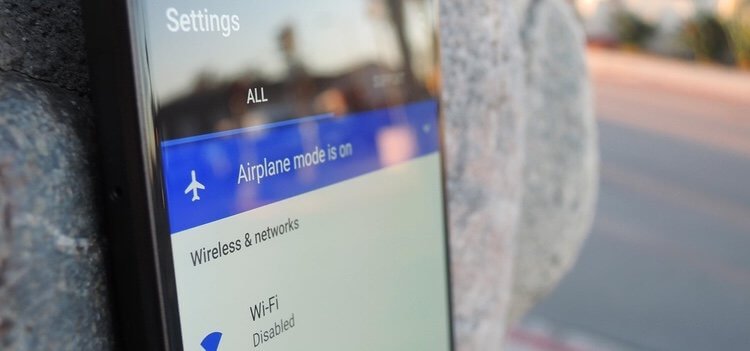
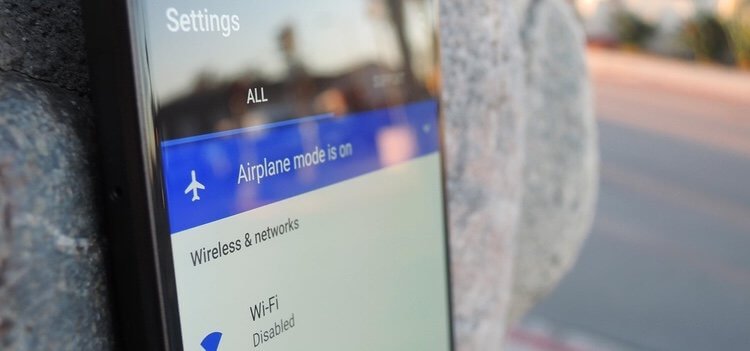
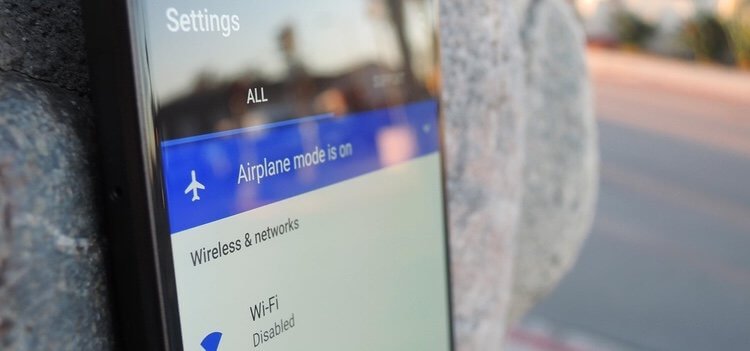
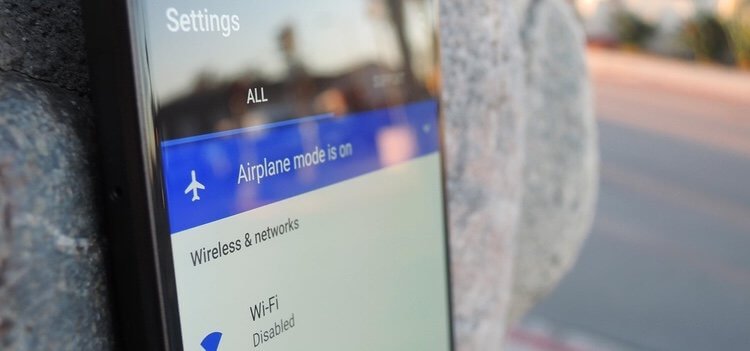
Dit dwingt de router om uw verbinding opnieuw te configureren. Gewoon even aanzetten Vliegtuigmodusen schakel het vervolgens uit en probeer opnieuw verbinding te maken met het netwerk.
WPA2-PSK-codering gebruiken
Sommige apparaten werken niet goed met bepaalde soorten codering, waaronder AES en TKIP. Ga naar je routerinstellingen en verander naar WPA2-PSK.
Controleer MAC-filter
Bij het configureren van Wi-Fi worden MAC-adressen vaak gebruikt om apparaten op het netwerk op de witte of zwarte lijst te zetten. Dit betekent dat als uw apparaat niet op de witte of zwarte lijst staat, u geen verbinding kunt maken. De oplossing is om het MAC-filter van je router uit te schakelen, het apparaat van de zwarte lijst te verwijderen of toe te voegen aan de witte lijst.
Een statisch IP-adres toewijzen
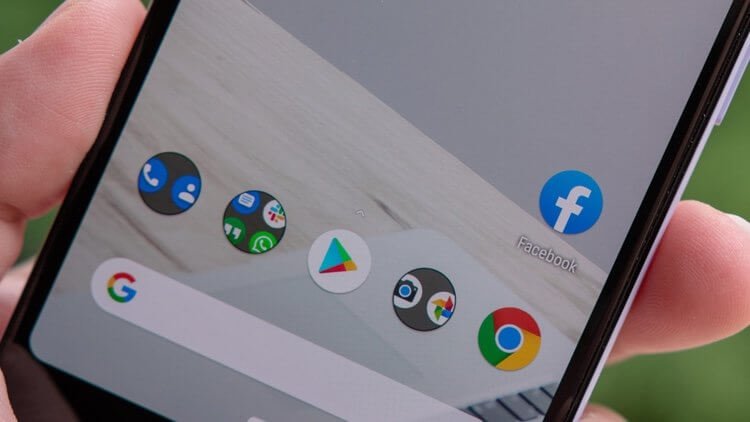
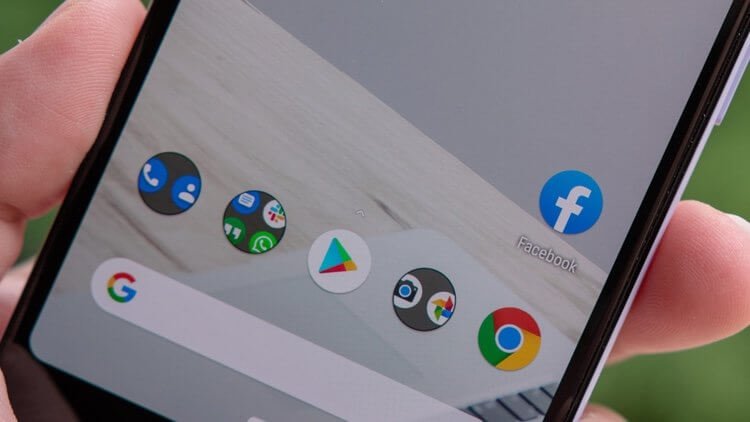
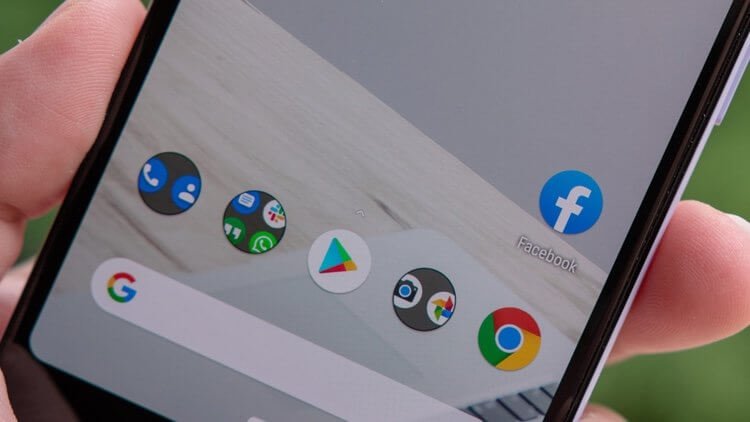
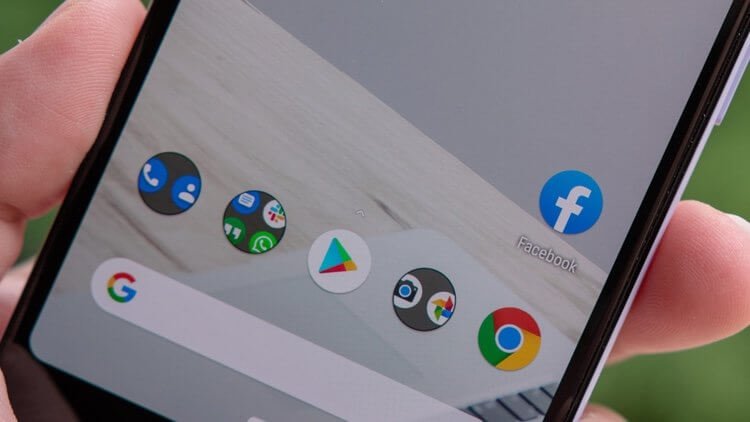
- Open Instellingen… Selecteer alstublieft Netwerk en internet… Selecteer alstublieft Wifi… Druk lang op het netwerk waarmee u geen verbinding kunt maken. Selecteer een item netwerk wijzigen… Klik op toon geavanceerde opties… Vind IP-adresconfiguratie en selecteer de optie Statisch… Wijzig in het IP-adres het laatste nummer in een getal tussen één en 225. Probeer verbinding te maken.
Wis de cache van Google Play-services
Deze methode lijkt te worden gebruikt in alle Android-handleidingen voor het oplossen van bugs, en dit komt omdat Google Play-services het grootste deel van de software op uw apparaat uitmaken. Een app helemaal opnieuw opstarten kan veel problemen oplossen.
- Open Instellingen… Selecteer alstublieft Apps en meldingen… Zoek en klik Google Play-services… Selecteer alstublieft Opslag… Selecteer alstublieft Cache wissen…Probeer opnieuw verbinding te maken met wifi.
reset data
Als al het andere faalt en het probleem voor een lange tijd aanhoudt, kunt u een fabrieksreset overwegen. Hiermee worden alle gegevens op uw smartphone gewist en wordt deze teruggezet naar de fabrieksinstellingen. Zorg ervoor dat u een back-up maakt van belangrijke bestanden voordat u doorgaat.
- Open Instellingen… Selecteer alstublieft Systeem… Selecteer alstublieft extra opties… Selecteer alstublieft reset opties… Selecteer alstublieft Alle gegevens wissen (terug naar fabrieksinstellingen). selecteer alstublieft herstart telefoon…
Een van deze methoden zou u waarschijnlijk moeten helpen om onmiddellijk of na enige tijd verbinding te maken met het netwerk. Kent u andere manieren om dit probleem op te lossen? Laat het ons weten in de reacties.
Deel uw mening in de opmerkingen onder dit materiaal en in onze Telegram-chat.



